سبد خرید شما خالی است.
آیا گوشی اپل دارید و با مشکل کار نکردن اپ استور (App Store) مواجه هستید؟ ما 7 روش رفع مشکل کار نکردن اپ استور را به شما آموزش خواهیم داد.
همواره برخی کاربران آیفون نسبت به عمل نکردن اپ استور، شکایتهایی را مطرح کردهاند. معمولا بروز چنین مشکلاتی میتواند جزئی و البته عادی باشد، اما موارد زیادی توسط کاربران گزارش شده که باعث افزایش حساسیت شده است. ما در این مقاله قصد داریم کار نکردن اپ استور و راهحل رفع آن را بررسی و آموزش دهیم.
اپ استور (App Store) چیست؟
اپ استور را میتوان فروشگاه اختصاصی اپل دانست که میتوانید جدیدترین بازی و برنامههای iOS را دریافت کنید.
برای دستیابی به اپ استور، باید اینترنت سریع و پایدار داشته باشید؛ در حال حاضر میتوانید از شبکه موبایل یا اینترنت وای فای قوی استفاده کنید.
علت کار نکردن اپ استور چیست؟
مشکل کار نکردن اپ استور میتواند دلایل زیادی داشته باشد، اما قبل از عیبیابی بهتر است فضای ذخیرهسازی خود را برای نصب برنامههای جدید، بررسی کنید.
در صورتی که فضای ذخیرهسازی گوشی آیفون شما برای برنامه یا بازیهای جدید، کافی نیست، امکان دانلود آنها وجود ندارد و با خطا مواجه خواهید شد. شما یک راه پیش رو دارید و آن هم پاک کردن مطالب و فایلهای قدیمی است.
یکی دیگر از مواردی که باید قبل از عیبیابی بررسی کنید، وضعیت اینترنت است؛ شما میتوانید مرورگر خود را باز کرده و آدرس یک وب سایت را برای تایید عملکرد اینترنت، وارد کنید. در صورتی که وب سایتها به درستی باز شوند، میتوان گفت اینترنت شما هیچ مشکلی ندارد.
در ادامه بهترین روشهای رفع مشکل کار نکردن اپ استور را آموزش خواهیم داد. توجه داشته باشید که پس از امتحان کردن هر کدام از روشها، باید اپ استور را مجددا راهاندازی کنید.
1: پاک کردن برنامههای پس زمینه و راهاندازی مجدد اپ استور
در ابتدا بهتر است بدانید که برنامههای داخلی iOS هم امکان دارد دچار مشکلات جزئی شوند. معمولا این اتفاق زمانی خواهد افتاد که شما به اپ استور دسترسی دارید، اما به طور ناگهانی از کار بیفتد.
این برنامه ممکن است در پس زمینه باقی بماند یا به حالت تعلیق درآید و در نهایت هم خراب شود. برای رفع این مشکل، باید اپ استور را ببندید.
در صورتی که از آیفون ایکس یا نسخههای بعد از آن استفاده میکنید، بستن یا پاک کردن برنامههای پس زمینه آیفون برای رفع مشکل کار نکردن اپ استور، شامل موارد زیر میشود:
- 1: انگشت خود را از پایین نمایشگر به سمت بالا بکشید و در مرکز آن، مکث کنید.
- 2: در این بخش به سمت راست و چپ حرکت کنید تا بتوانید برنامهها را مرور کنید.
- 3: هنگامی که اپ استور را مشاهده کردید، آن را با انگشت خود به سمت بالا ببرید تا به طور کامل، بسته شود.
در این بخش، برنامههای دیگری را مشاهده خواهید کرد که به صورت معلق در پس زمینه قرار دارند. شما میتوانید آنها را همانند اپ استور، به راحتی ببندید. هم اکنون اپ استور را مجددا راهاندازی کرده تا رفع مشکل را بررسی کنید. در صورتی که با کار نکردن اپ استور مواجه شدید، مراحل بعدی را امتحان کنید.
2: ریبوت آیفون
گاهی وقتها مشکلات موجود در اپ استور میتواند به دلیل بروز خطاهایی در سیستم عامل یا فریمور باشد. توجه داشته باشید که گوشی شما از مجموعه برنامهها و خدمات متصل به هم تشکیل شده است. خطای یک برنامه یا یک بخش از سیستم میتواند روی سایر برنامهها، تاثیر منفی داشته باشد. برای این که مطمئن شوید خطای سیستمی باعث از کار افتادن اپ استور نشده است، کافیست گوشی آیفون خود را سافت ریست یا ریبوت کنید.
برای انجام این کار، باید مراحل زیر را دنبال کنید:
- دکمه مربوط به کم کردن حجم صدا را فشار داده و نگه دارید تا منوی موردنظر نمایش داده شود.
- اسلایدر را بکشید تا گوشی آیفون شما به طور کامل خاموش شود.
- پس از گذشت 30 ثانیه، مجددا دکمه کم کردن حجم صدا را فشار دهید تا گوشی خود را روشن کنید.
در صورتی که از آیفون 8، آیفون 8 پلاس یا مدلهای قدیمیتر استفاده میکنید هم باید مراحل زیر را دنبال کنید:
- دکمه کناری گوشی را فشار دهید تا منوی مربوط به خاموش کردن گوشی نمایش داده شود.
- اسلایدر را بکشید تا گوشی به طور کامل خاموش شود.
- پس از گذشت 30 ثانیه، مجددا دکمه موردنظر را فشار دهید تا گوشی روشن شود.
صبر کنید تا دستگاه شما مجددا راهاندازی شود و پس از اتمام کار، اپ استور را برای بررسی رفع یا عدم رفع مشکل، باز کنید. در صورتی که باز هم مشکل حل نشد، گام بعدی را بردارید.
3: تنظیم مجدد کانکشن اینترنت
همانطور که اشاره کردیم، خطاهای مربوط به اتصال اینترنت هم میتواند باعث بروز این مشکل شود. شما باید وضعیت اینترنت را بررسی کنید و روشهای زیادی هم برای انجام این کار وجود دارد.
شما میتوانید برای شبکههای خانگی وای فای، راهاندازی مجدد روتر بی سیم یا مودم را در اولویت قرار دهید که موثرترین روش برای این کار هستند. در صورتی که فاصله کمی با روتر دارید، باید راهاندازی مجدد آن را در اولویت قرار دهید.
شما کافیست برای بررسی وضعیت اینترنت، اقدامات زیر را انجام دهید:
- سوئیچ پاور را روی روتر یا موردم وایرلس خود پیدا کنید، سپس آن را فشار دهید تا دستگاه خاموش شود.
- هنگامی که روتر خاموش است، آداپتور برق را از دستگاه جدا کرده و آن را برای مدت زمان 1 دقیقه و 30 ثانیه به حال خود رها کنید.
- پس از گذشت این زمان، مجددا اتصال را برقرار کرده و دستگاه را روشن کنید.
- منتظر بمانید تا سیگنال روتر، تثبیت شود.
در ادامه با آیفون و سایر دستگاهها، سعی کنید وضعیت اینترنت را مورد بررسی قرار دهید. این کار را میتوانید با باز کردن یک مرورگر و وارد کردن آدرس یک وب سایت، انجام دهید.
هم اکنون باید رفع مشکل کار نکردن اپ استور را بررسی کنید. در صورتی که باز هم مشکل اپ استور حل نشد، نگران نباشید و سراغ روشهای بعدی بروید.
4: غیرفعال کردن محدودیتهای اپ استور
یکی از اقداماتی که میتواند کار نکردن اپ استور را به دنبال داشته باشد، ایجاد محدودیت در گوشی آیفون است. در صورتی که محدودیتهایی را در گوشی خود اعمال کنید، اپ استور و خدمات مربوط به آن، محدود میشوند و دیگر نمیتواند عملکرد خوبی داشته باشد. ابتدا محدودیتها را رفع کرده و یک بار دیگر وضعیت عملکرد اپ استور را مورد بررسی قرار دهید.
رای مدیریت یا پیکربندی این ویژگی، وارد منوی تنظیمات شوید و از بخش General، گزینه Restrictions را انتخاب کنید. پس از آن که تغییرات موردنظرتان را انجام دادید، آیفون را مجددا راهاندازی کنید و وضعیت عملکرد اپ استور را مورد بررسی قرار دهید.
5: سیستم عامل خود را بروزرسانی کنید
آپدیت کردن را میتوان به عنوان شاه کلید رفع مشکلات و خطاهای سیستمی دانست. معمولا بروزرسانیهای نرم افزاری که توسط شرکت اپل منتشر میشوند، حاوی ویژگیهای امنیتی زیادی هستند که میتوانند مشکلات سیستم و بدافزارها را رفع کنند.
در صورتی که گوشی آیفون شما از سرعت و پایداری لازم اینترنت برخوردار است، میتوانید سیستم عامل خود را بروزرسانی کنید. البته باید فضای ذخیرهسازی کافی و شارژ باتری گوشی آیفون لازم را هم از قبل فراهم کرده باشید.
برای آپدیت iOS، باید وارد تنظیمات گوشی شوید و از بخش General، گزینه آپدیت نرم افزاری (Software Update) را انتخاب کنید. در صورتی که یک نوتیفیکیشن مربوط به وجود آپدیت جدید iOS مشاهده کردید، باید آن را نصب کنید.
پس از انجام بروزرسانی، گوشی خود را ریبوت کنید تا تغییرات جدید، ذخیرهسازی شوند. راهاندازی مجدد گوشی هم میتواند مانع از واکنش نشان دادن برنامهها به تغییرات انجام شده شود. هم اکنون سعی کنید مشکل اپ استور را بررسی کنید؛ احتمالا با این کار، خطای مربوطه رفع خواهد شد.
6: ریست دادن تمام تنظیمات در آیفون
اگر باز هم کار نکردن اپ استور ادامه داشت، با یک خطای پیچیده سیستمی مواجه هستید. در صورتی که خطای اپ استور مربوط به نصب بروزرسانی یا سفارشیسازی تنظیمات باشد، کار شما کمی سخت است. در این حالت، فقط یک راه میماند و آن هم بازنشانی تمام تنظیمات گوشی آیفون است.
- وارد تنظیمات شوید.
- وارد بخش عمومی (General) شوید.
- به سمت پایین حرکت کنید و روی گزینه Reset ضربه بزنید.
- گزینه راهاندازی مجدد تمام تنظیمات (Reset all Settings) را انتخاب کنید؛ توجه داشته باشید که این کار، تمام تنظیمات سفارشی گوشی را پاکسازی خواهد کرد و سپس تنظیمات اولیه را بازنشانی میکند.
- در صورتی که یک بخش مربوط به وارد کردن پسورد نمایش داده شد، باید رمز عبور گوشی خود را وارد کنید.
- در ادامه باید گزینه تایید را به منظور بازنشانی تمام تنظیمات، انتخاب کنید.
صبر کنید تا تنظیم مجدد دستگاه به پایان برسد. پس از اتمام فرایند موردنظر باید به اینترنت متصل شوید و مجددا تغییرات موردنظرتان را اعمال کنید.
این تنظیم مجدد، اطلاعات شما را از بین نخواهد برد و به همین علت هم نیازی به تهیه نسخه پشتیبان نیست. هم اکنون وضعیت اپ استور را به منظور مشاهده رفع مشکل، بررسی کنید.
7: ریست فکتوری
در صورتی که مشکل کار نکردن اپ استور گوشی آیفون با مراحل ذکر شده حل نشود، راهی یه غیر از ریست فکتوری باقی نمیماند.
احتمالا مشکلی که با آن مواجه هستید، یک خطای سیستمی پیچیده بوده که برای رفع آن نیازمند ریست فکتوری خواهید بود.
ریست فکتوری باعث حذف تمام فایلها و تنظیمات خواهد شد که قطعا خبر خوبی برای شما نیست. قبل از آن که بخواهید ریست فکتوری آیفون را انجام دهید، بهتر است از تمام اطلاعات خود یک پشتیبان در iCloud تهیه کنید. پس از تهیه پشتیبان، مراحل زیر را دنبال کنید:
- وارد تنظیمات گوشی شوید.
- گزینه عمومی (General) را انتخاب کنید.
- گزینه راهاندازی مجدد (Reset) را انتخاب کنید.
- گزینه پاک کردن تمام محتوا و تنظیمات (Erase all Content and Settings) را انتخاب کنید؛ این گزینه باعث نابودی تمام اطلاعات شما خواهد شد.
- پسورد گوشی خود را در صورت نیاز و نمایش پیغام هشدار، وارد کنید.
- در ادامه باید این دستور را مورد تایید قرار دهید.
به گوشی آیفون خود زمان بدهید تا تنظیمات مجدد را انجام دهد و پس از آن، به صورت خودکار ریست خواهد شد. مشکلات اصلی نرم افزاری با ریست فکتوری حل میشوند و به همین دلیل، دیگر نیازی نیست نگران کار نکردن اپ استور باشید.
در صورتی که باز هم اپ استور شما عمل نکرد، میتوانید از بازیابی iOS استفاده کنید. در این مرحله باید بازیابی آیفون را به وسیله iTunes از طریق حالت ریکاوری یا DFU انجام دهید.
برای انجام این کار، باید از رایانه مجهز به ویندوز یا مک استفاده کنید. توجه داشته باشید که دستگاه باید دارای جدیدترین برنامه iTunes باشد. در این مرحله آیفون خود را از طریق کابل USB یا کابل لایتینگ به رایانه متصل کنید. گوشی شما باید با iTunes همگامسازی شود و پس از تشخیص آن، میتوانید سایر مراحل را برای بازیابی iOS ادامه دهید.
منبع: ikream
مطالعه بیشتر :
– بررسی سلامت باتری آیفون با چند روش ساده و کاربردی
– روش استفاده از ایرپاد در آیفون، ویندوز 10 و mac
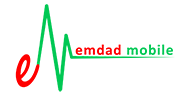
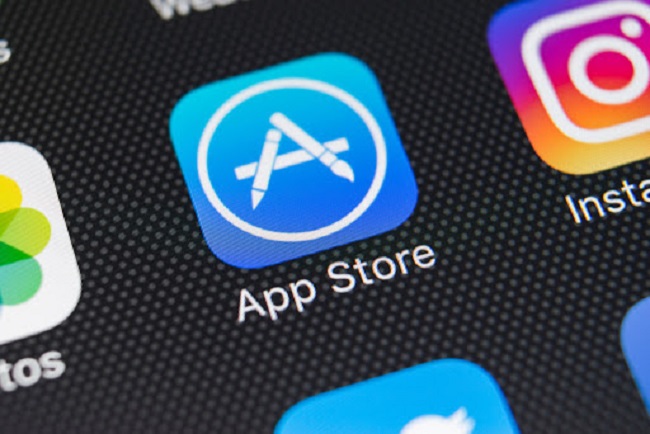
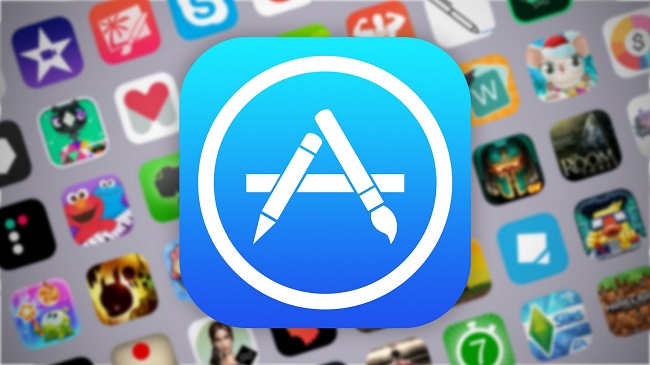
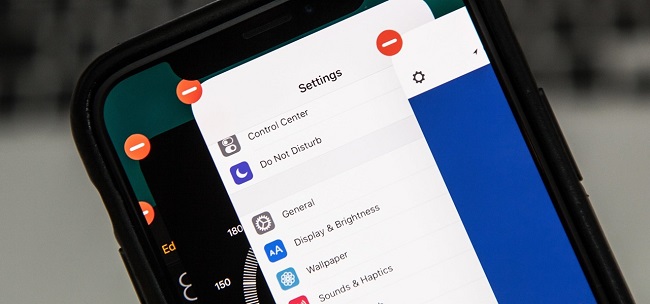



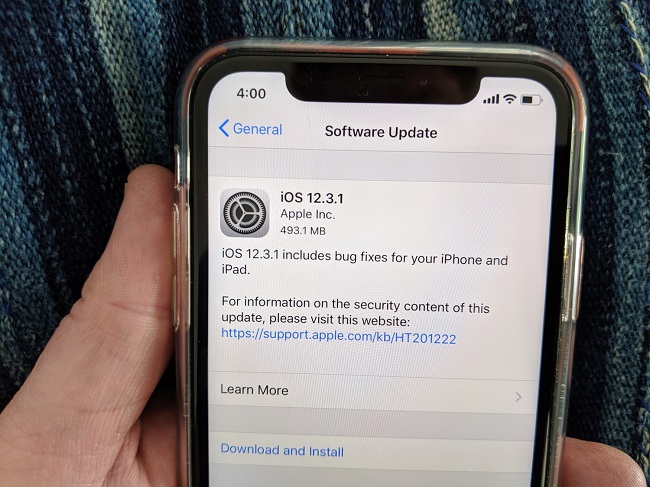


برنامه موفولیو خریدم یکساله. ولی ناگهانی از حالت پرو درومده و الان میگه بیسیک رو هم ندارم چون از نصبش بیشتر از یک ماه گذشته! رستور پرچیس رو هم زدم باز همون ارور رو میده. میگه باید بخری! ولی من قبلا خریدم. چه باید بکنم؟
دوستان اگه اطلاعی دارن بهشون کمک کنن